آموزش استفاده از اپلیکیشن امنیتی پروتون برای محافظت از حسابهای کاربری
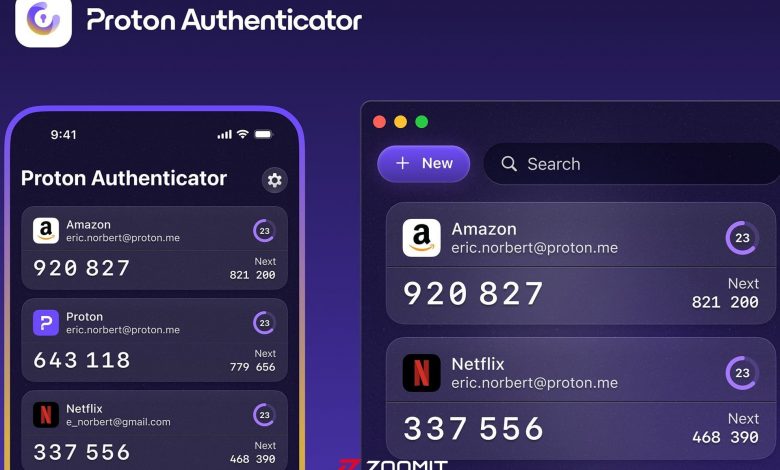
آموزش استفاده از اپلیکیشن امنیتی پروتون برای محافظت از حسابهای کاربری
احراز هویت دوعاملی (2FA) یک لایهی امنیتی ضروری برای حفاظت از حسابهای آنلاین محسوب میشود که ریسک نفوذ را بهشکل چشمگیری کاهش میدهد؛ اما بسیاری از اپلیکیشنهای رایج 2FA محصول شرکتهای بزرگی هستند که مدل کسبوکارشان بر پایهی دادههای کاربران بنا شده است؛ موضوعی که اعتماد به آنها را دشوار میکند.
در پاسخ به همین دغدغه، شرکت سوئیسی پروتون (Proton)، اپلیکیشن جدیدی برای احراز هویت با نام پروتون آتنتیکیتور (Proton Authenticator) عرضه کرده است. در ادامهی مقاله، این ابزار جدید را از نظر ویژگیها، تفاوت با رقبا و شیوهی استفاده بررسی میکنیم.
پروتون آتنتیکیتور چیست؟
پروتون آتنتیکیتور اپلیکیشنی برای تولید کدهای یکبارمصرف مبتنیبر زمان (TOTP) است؛ همان کدهای ششرقمی که هر ۳۰ ثانیه تغییر میکنند و بهعنوان لایهی دوم امنیتی برای ورود به حسابهای آنلاین، نقش ایفا میکنند. این اپلیکیشن با تمام سرویسهایی که از استاندارد TOTP پشتیبانی میکنند، سازگاری کامل دارد.
آنچه پروتون آتنتیکیتور را از سایر اپلیکیشنها متمایز میکند، رایگان، بدون تبلیغات و متنباز بودن آن است. متنباز بودن یعنی کدهای برنامه برای بررسی امنیتی در دسترس عموم قرار دارند؛ عاملی که شفافیت را افزایش میدهد و احتمال وجود کدهای مخرب یا درهای پشتی (Backdoor) را به حداقل میرساند.
ویژگیهای کلیدی پروتون آتنتیکیتور
برای درک بهتر جایگاه پروتون آتنتیکیتور، بهتر است نگاهی به ویژگیهای اصلی آن بیندازیم:
- پشتیبانی از همهی پلتفرمها: در دسترس برای مک، لینوکس، ویندوز، اندروید و iOS با نسخهی دسکتاپ بومی.
- همگامسازی امن: انتقال رمزنگاریشدهی کدها بین دستگاهها با استفاده از رمزنگاری سرتاسری (E2EE).
- قابلیت مهاجرت آسان: امکان وارد کردن یا خروجی گرفتن از کدها بدون وابستگی به اکوسیستم خاص.
- امنیت فیزیکی: پشتیبانی از قفل اپلیکیشن با پین، اثر انگشت یا تشخیص چهره.
- حریم خصوصی قوی: میزبانی سرورها و مقر اصلی در سوئیس، تحت پوشش قوانین سختگیرانهی حریم خصوصی.
پروتون آتنتیکیتور چه تفاوتی با رقبا دارد؟
جدول زیر تفاوتهای پروتون آتنتیکیتور با سایر بازیگران این عرصه را در حوزههای کلیدی امنیت، حریم خصوصی و آزادی کاربر نشان میدهد:
|
ویژگی |
پروتون آتنتیکیتور |
Google Authenticator |
Microsoft Authenticator |
Authy |
Aegis Authenticator |
|---|---|---|---|---|---|
|
متنباز |
بله |
خیر |
خیر |
خیر |
بله |
|
پلتفرمها |
تمام پلتفرمها |
موبایل |
موبایل |
موبایل |
فقط اندروید |
|
همگامسازی رمزنگاریشده |
بله (E2EE) |
بله |
بله |
بله (غیر E2EE) |
خیر (فقط پشتیبانگیری محلی) |
|
خروجی گرفتن از دادهها |
بله (کامل) |
بله |
خیر |
خیر |
بله (کامل) |
|
بدون تبلیغات/ردیاب |
بله |
خیر |
خیر |
بله |
بله |
|
نیاز به حساب کاربری |
خیر (برای استفاده محلی) |
خیر |
خیر |
بله (شماره تلفن) |
خیر |
|
توسعهدهنده |
پروتون (سوئیس) |
گوگل (آمریکا) |
مایکروسافت (آمریکا) |
Twilio (آمریکا) |
جامعه متنباز |
راهنمای کامل مهاجرت و راهاندازی پروتون آتنتیکیتور
در این بخش، مراحل راهاندازی، مهاجرت و ایمنسازی حسابهایتان را گامبهگام بررسی میکنیم.
نکتهی مهم: پروتون آتنتیکیتور با معماری Zero-Knowledge کلیدهای شما را روی دستگاه رمزنگاری میکند و حتی خود شرکت به آنها دسترسی ندارد. این امنیت بالا مسئولیت بازیابی حساب را بهطور کامل بر عهدهی شما میگذارد؛ یعنی در صورت گم کردن دستگاه و نداشتن پشتیبان، هیچ راهی برای بازیابی اطلاعات وجود نخواهد داشت.
گام اول: نصب و تنظیمات اولیه
برای آغاز کار با پروتون آتنتیکیتور، اپلیکیشن را از وبسایت رسمی پروتون یا فروشگاههای معتبر برای سیستمعامل خود دریافت و نصب کنید.
پس از اجرا، پیشنهاد میشود که از همان ابتدا اپلیکیشن را با یکی از روشهای زیر قفل کنید:
- پینکد
- اثر انگشت یا تشخیص چهره
در صورتی که قصد دارید از قابلیت همگامسازی بین دستگاهها استفاده کنید، میتوانید وارد حساب کاربری پروتون خود شوید یا یک حساب جدید بسازید. البته استفاده بهصورت آفلاین و محلی نیز امکانپذیر است.
گام دوم: انتقال کدهای احراز هویت از اپلیکیشنهای دیگر
برای انتقال کدهای موجود از برنامهی احراز هویت فعلی خود به پروتون آتنتیکیتور، لازم است دو مرحلهی اصلی زیر را دنبال کنید:
مرحلهی اول: خروجی گرفتن از کدهای موجود
فرایند خروجی گرفتن بسته به اینکه از چه برنامهی احراز هویتی استفاده میکنید، متفاوت است.
- برای اطلاع از نحوهی انجام این کار برای هر برنامه، کافی است در خود اپلیکیشن پروتون آتنتیکیتور به مسیر Settings و سپس Import بروید.
- در این بخش، نام برنامهای را که قصد دارید کدها را از آن منتقل کنید، انتخاب کنید تا دستورالعمل مربوط به خروجی گرفتن از آن برای شما نمایش داده شود.
اگر برنامهی موردنظرتان در این فهرست وجود ندارد، احتمالاً آن برنامه اجازهی خروجی گرفتن از کدها را نمیدهد. در چنین شرایطی، باید احراز هویت دوعاملی را در هر حساب آنلاین بهصورت دستی غیرفعال کنید و کدهای جدیدی را مستقیماً با پروتون آتنتیکیتور بسازید.
مرحلهی دوم: وارد کردن کدها به پروتون آتنتیکیتور
پس از آنکه از کدهای خود خروجی گرفتید، میتوانید آنها را در پروتون آتنتیکیتور بارگذاری کنید.
- اگر خروجی شما یک کد QR است، با انتخاب آیکون + در صفحهی اصلی، آن را اسکن کرده یا فایل تصویر آن را بارگذاری کنید.
- همچنین میتوانید کدهای خود را بهصورت فایل CSV وارد کنید. برای بارگذاری کد از گالری یا فایلهای دستگاه، از آیکون Upload استفاده کنید.
گام سوم: پشتیبانگیری، همگامسازی و نگهداری کدهای بازیابی
برای جلوگیری از ازدسترفتن دسترسی در شرایطی مانند خرابی یا سرقت دستگاه، گزینههای زیر را فعال کنید:
پشتیبانگیری خودکار:
- از مسیر Settings > Security گزینهی Backup را فعال کنید.
- در iOS، پشتیبانگیری از طریق iCloud انجام میشود.
- در Android، میتوانید مسیر ذخیرهسازی و زمانبندی را مشخص کنید.
همگامسازی میان دستگاهها:
- از تنظیمات، گزینهی Sync between devices را فعال کنید.
- نیازمند ورود به حساب پروتون است.
- پس از فعالسازی، کدها بین موبایل و دسکتاپ همگام میشوند.
نگهداری امن کدهای بازیابی:
- پس از فعالسازی 2FA برای حساب پروتون، مجموعهای از کدهای یکبارمصرف دریافت میکنید.
- این کدها تنها راه بازیابی حساب در صورت بروز مشکل هستند.
پروتون آتنتیکیتور با بهرهگیری از رمزنگاری سرتاسری و ساختار متنباز، کنترل دادهها را به خود کاربر واگذار میکند. البته چنین سطحی از امنیت، به دقت بیشتری نیز نیاز دارد؛ چرا که در معماری Zero-Knowledge، بازگرداندن دسترسی به دادهها تنها در صورتی ممکن است که کاربر نسخههای پشتیبان و کدهای بازیابی را بهدرستی نگهداری کرده باشد.
نظر شما دربارهی استفاده از احراز هویت دوعاملی چیست؟ آیا از اپلیکیشن خاصی استفاده میکنید یا تجربهای در مهاجرت بین ابزارها داشتهاید؟ دیدگاهتان را با ما به اشتراک بگذارید.
منبع : زومیت






![آربیتراژ چیست؟ مسیر مخفی کسب درآمد دلاری [چگونه صرافی ارزینجا این راه را آسان کرده است؟]](https://newslan.ir/wp-content/uploads/2025/11/d8a2d8b1d8a8db8cd8aad8b1d8a7da98-da86db8cd8b3d8aad89f-d985d8b3db8cd8b1-d985d8aed981db8c-daa9d8b3d8a8-d8afd8b1d8a2d985d8af-d8afd984d8a7_6909ce19717d6-390x220.jpeg)